导出虚拟机
1:这部分可以参考(ovftool安装导出虚拟机)这部分
由于台式机已经安装了ovftool,所以我们就从开始导出文件说起
2:已管理员身份运行cmd,切换到ovftool的安装目录D盘下面
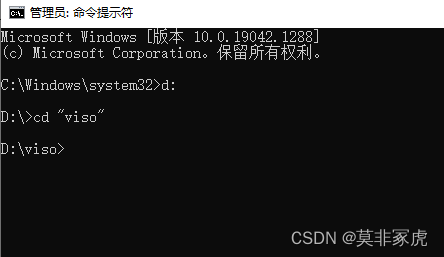
3:在后面输入下面的语句 这个也是导出的执行语句路径
.\ovftool.exe vi://root@10.10.4.112/应用服务器-10.10.0.56 D:\viso\out\应用服务器-10.10.0.56.ova
语句说明:(前面没什么说的 语句就是这么定义的 .\ovftool.exe vi://)
“root@10.10.4.112/”——这是要导出的服务器所在的地址。
“应用服务器-10.10.0.56”——这是要导出的服务器名称。
“D:\viso\out\”——这里表示导出的服务器文件要下载到本机的路径。
“应用服务器-10.10.0.56.ova”——这表示下载下来的服务器的文件名字。
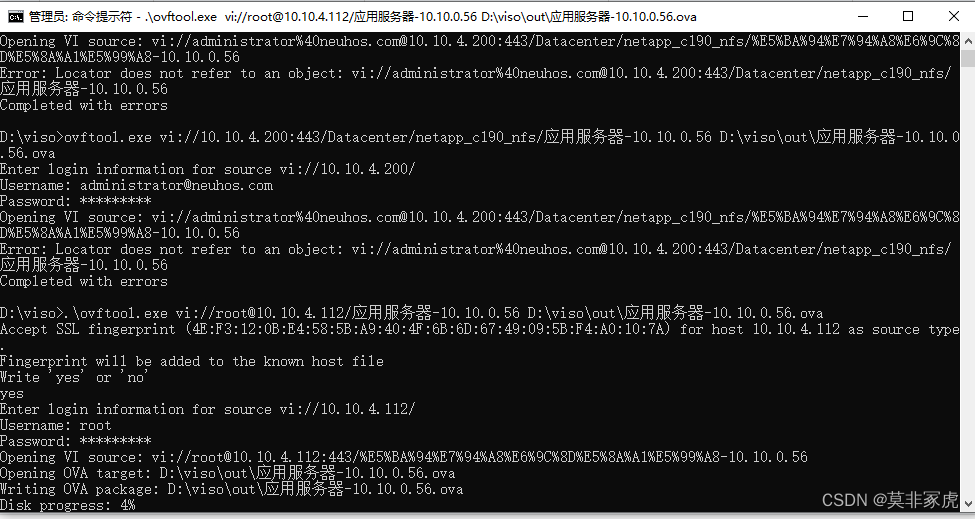
4:这个导出进度也可以在浏览器中查看,在浏览器中输入服务器所在主机的IP地址10.10.4.112,在界面的下方就有显示

5:整个的导出时间会很长,慢慢等。出现如下界面的标识 就说明已经导出成功了。
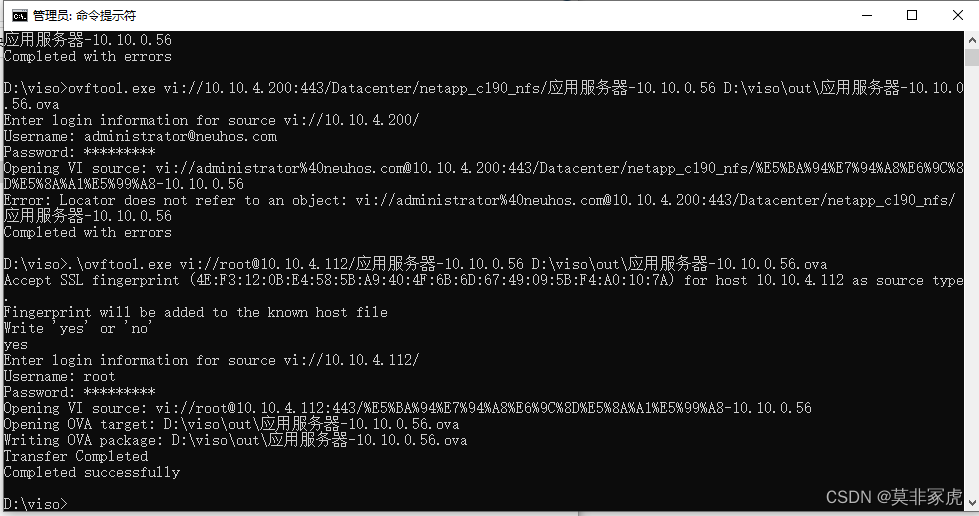
虚拟机导入超融合
1:用一根网线直接连接A3交换机的13端口,需要把本机的IP地址配置成10.10.70.231
然后我们使用超融合的虚拟IP输入浏览器中,登录
http://10.10.52.101
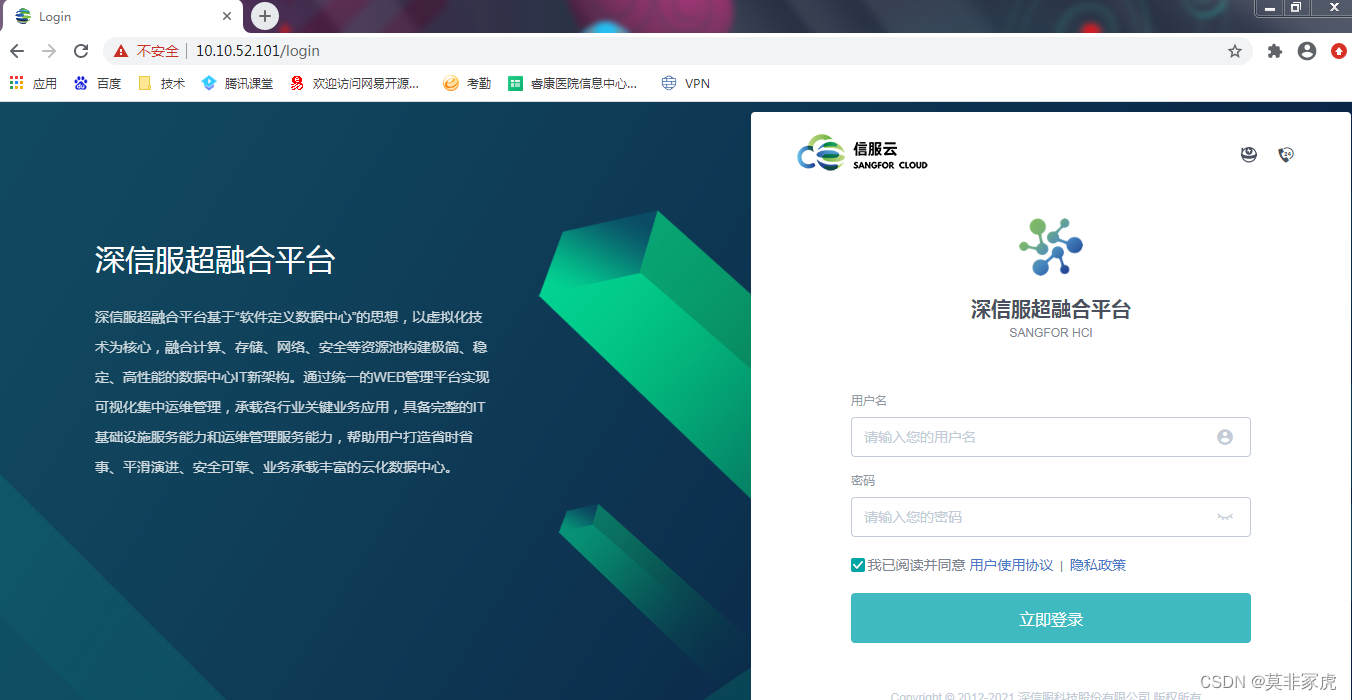
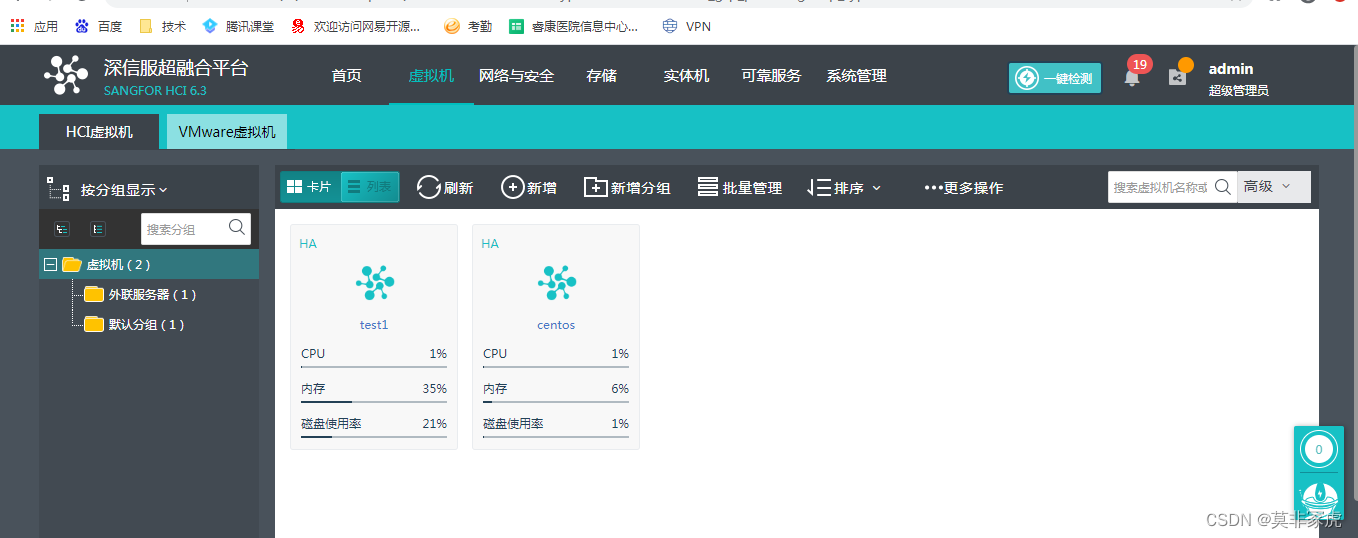
2:查看两台超融合的内存,内存都是64G,10.10.52.102这台基本没有配置,而我们的应用服务器10.10.0.56配置的是64G内存,所以将服务器直接导入到这台超融合主机上。
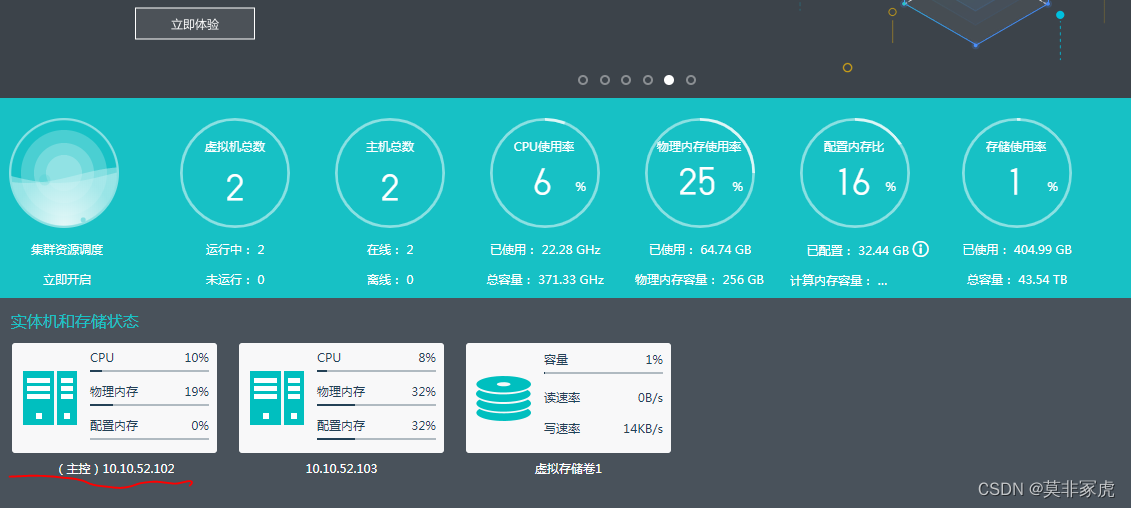
下面这个图是在部署虚拟机的时候才能看到的,所以这里不需要理会,和整个过程没有过大关系
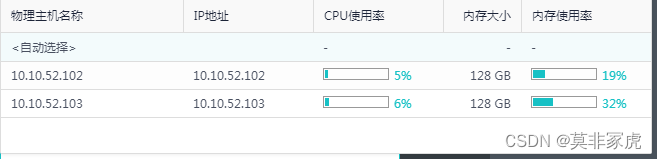
3:点击“虚拟机” 点击“新增” 点击“导入虚拟机”
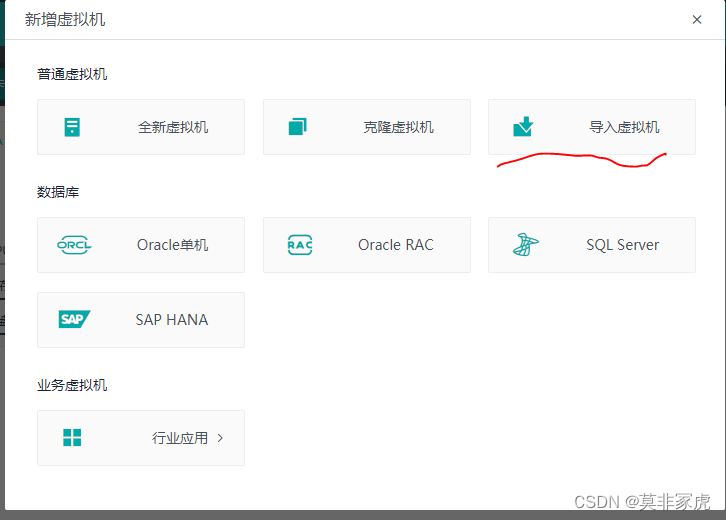
4:在“虚拟机文件”这个位置,选择我们之前导出来的ova虚拟机文件。
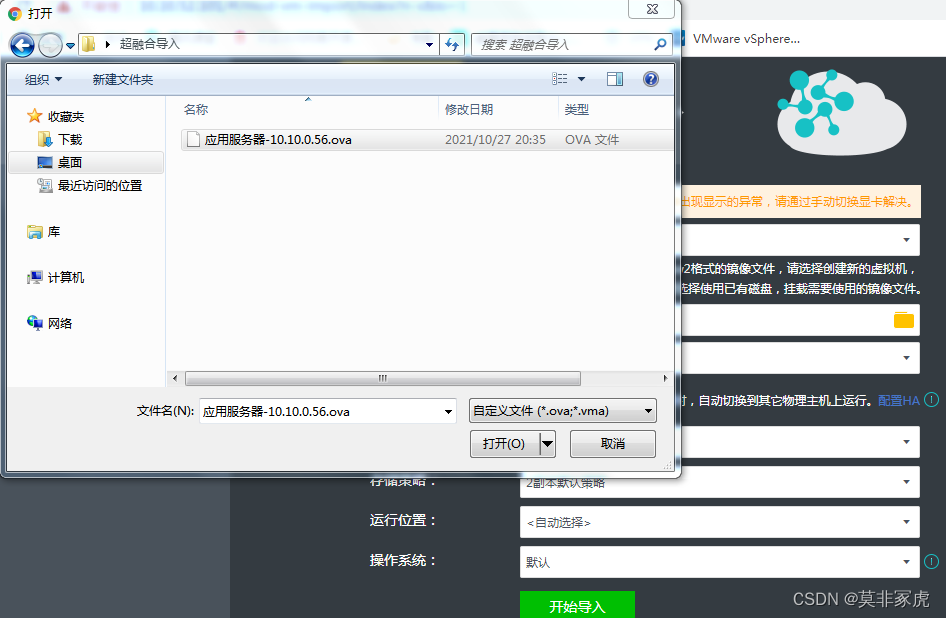
5:分组选择“默认分组” 存储位置和存储策略 都默认 运行位置选择“10.10.52.102”这台超融合主机。操作系统默认。

6:点击“开始导入” 虚拟机的文件已经开始导入进去了
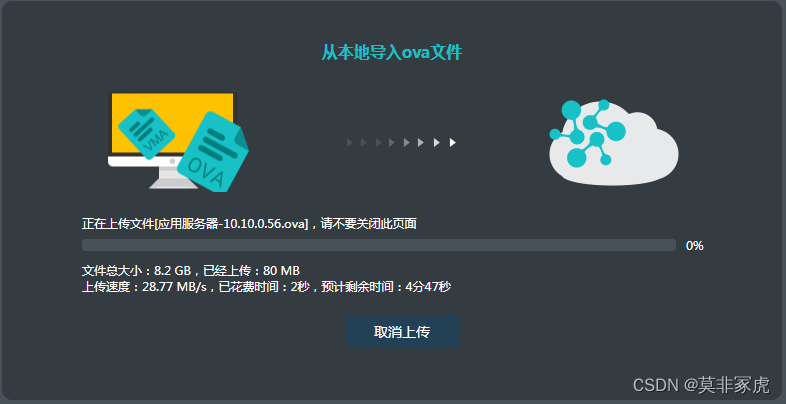
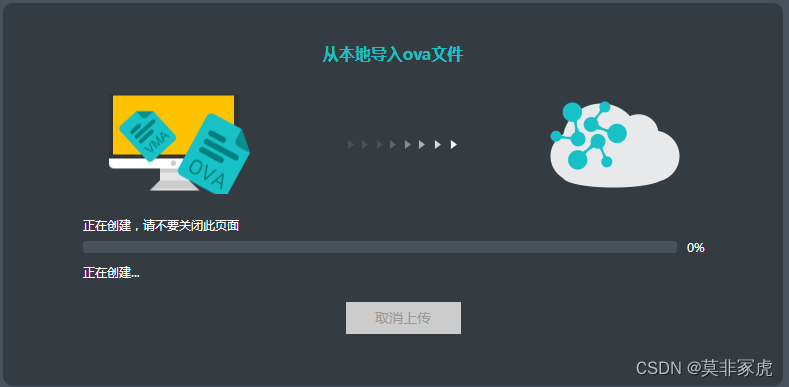
7:虚拟机已成功导入之后,点击“转到虚拟机”
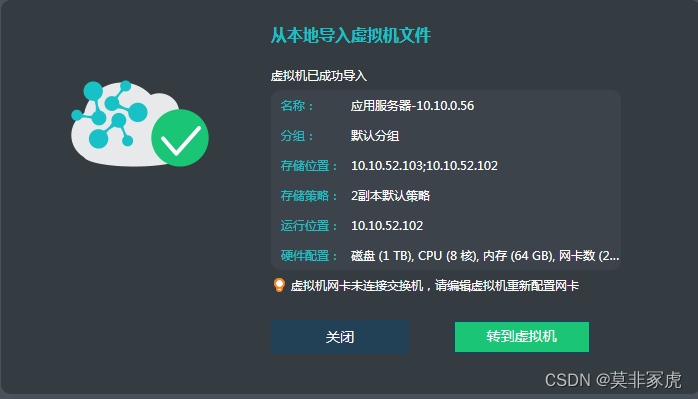
8:这是虚拟机的界面
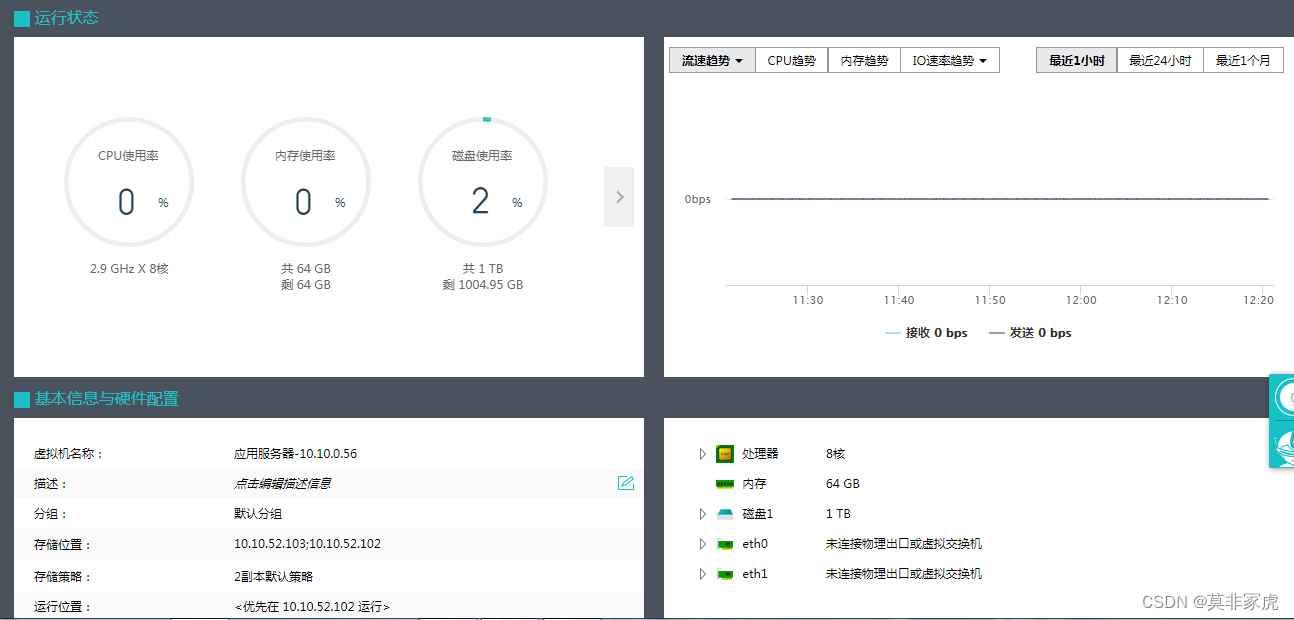
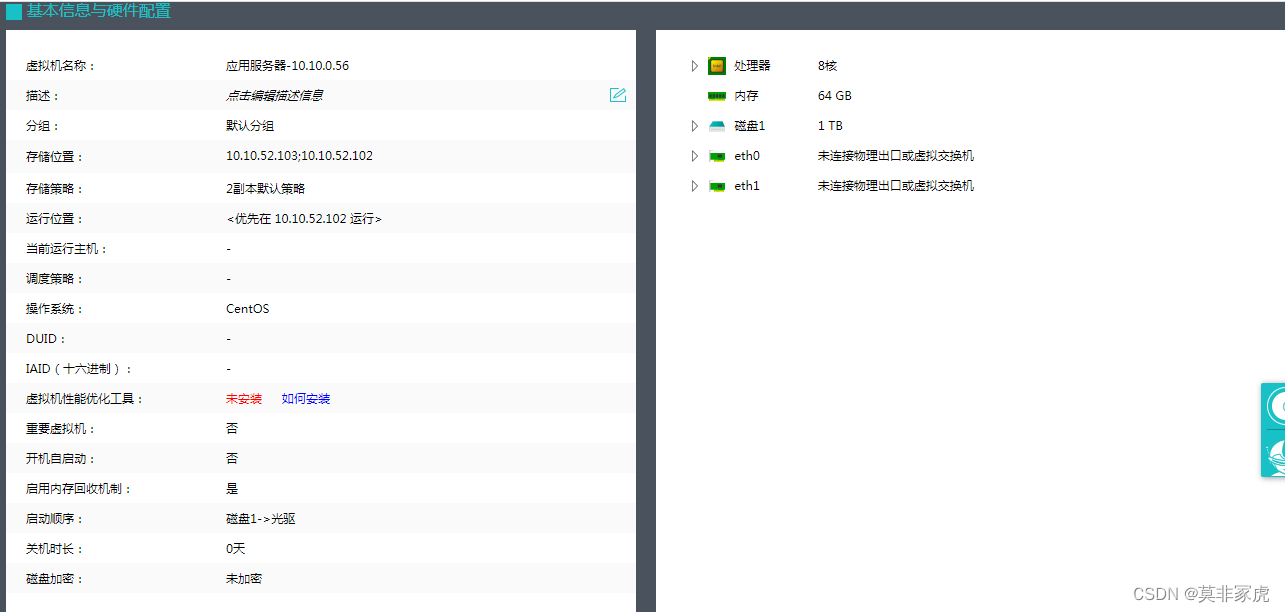
9:点击“开机”
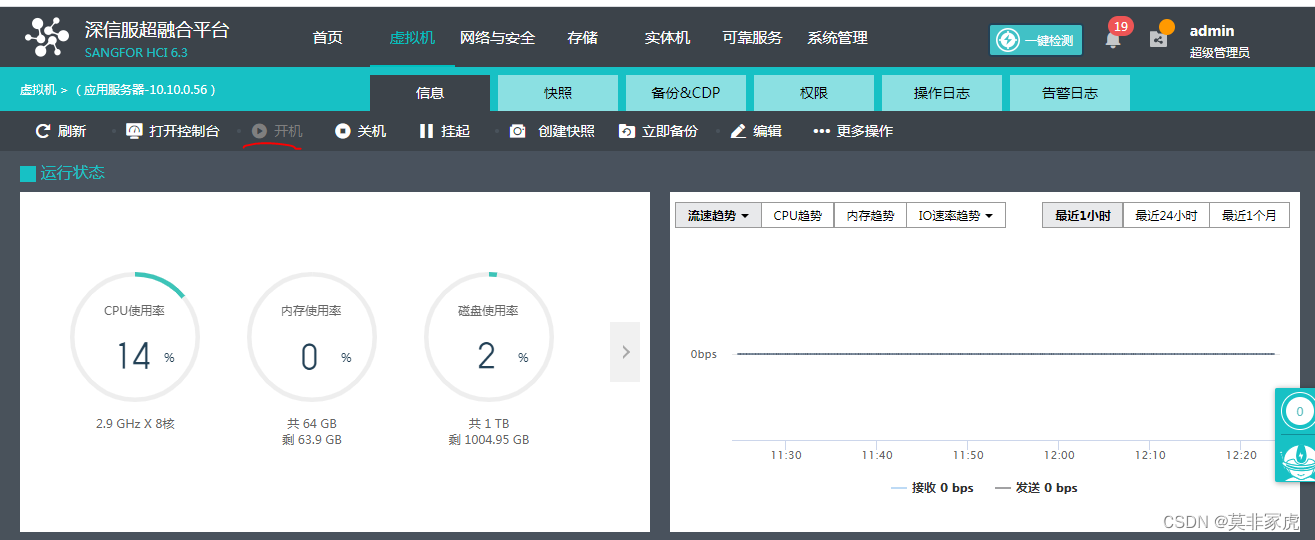
10:点击“打开控制台”登录到10.10.0.56刚刚的这台虚拟机上 输入账号密码
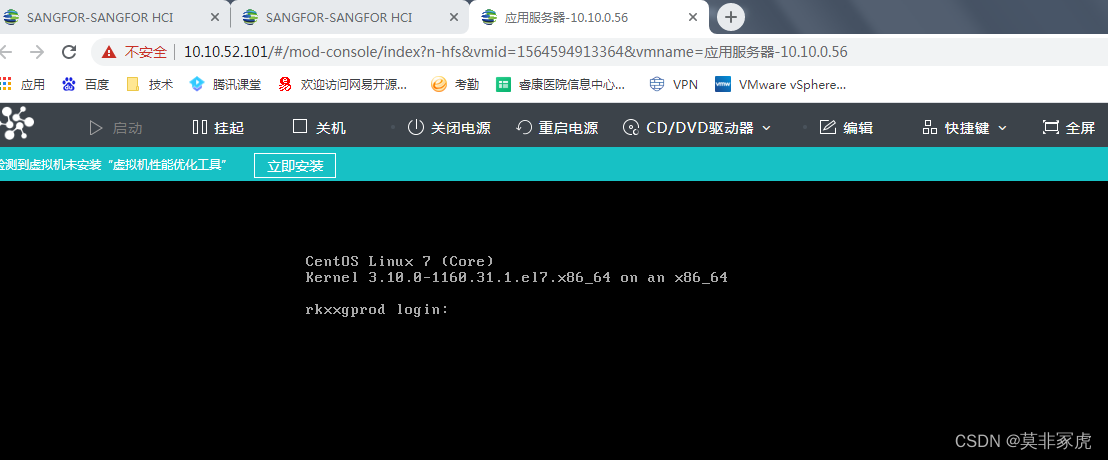
11:总结说明:
首先:将虚拟机的IP由10.10.0.56 改成了10.10.76.56
其次:修改IP之后,无法重启网卡,我们IP addr 之后发现只有ens18这个,所以我们进入到网卡的目录,记录下来网卡ifcfg-ens160 这里的UUID,然后将ifcfg-ens18这个网卡UUID改成ens160的信息,然后把ens18的IP信息改成10.10.76.56对应的信息即可,最后把ifcfg-ens160的网卡备份删除。






















 1001
1001











 被折叠的 条评论
为什么被折叠?
被折叠的 条评论
为什么被折叠?








